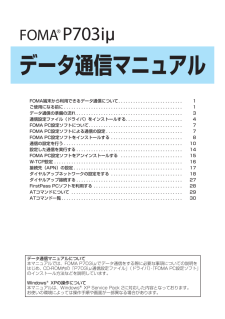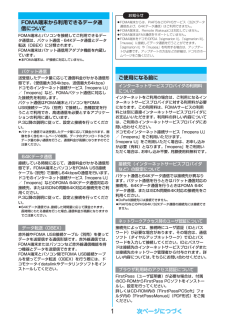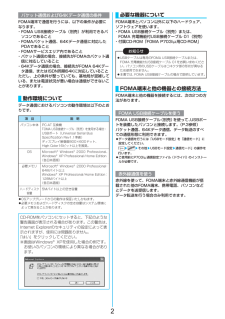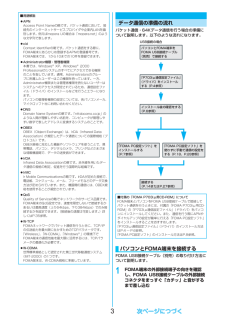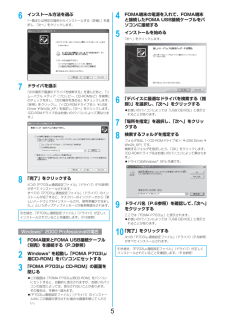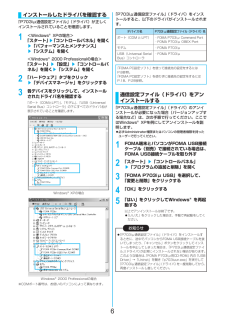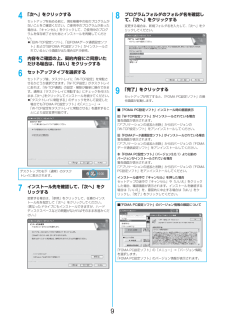Q&A
取扱説明書・マニュアル (文書検索対応分のみ)
"設定"2 件の検索結果
"設定"180 - 190 件目を表示
全般
質問者が納得Pシリーズだとメニュー>着信>マナーモード選択と操作すると1.マナーモード 2.スーパーサイレント 3.オリジナルマナー の三種選択が出来ます
選択してあるのがスーパーサイレントだとバイブも動作しません マナー、もしくはオリジナルマナーだ好みの動作を設定してください
5882日前view66
データ通信マニュアルFOMA端末から利用できるデータ通信について . . . . . . . . . . . . . . . . . . . . . . . . . . 1ご使用になる前に . . . . . . . . . . . . . . . . . . . . . . . . . . . . . . . . . . . . . . . . . . . . . . . . 1データ通信の準備の流れ . . . . . . . . . . . . . . . . . . . . . . . . . . . . . . . . . . . . . . . . . . . 3通信設定ファイル(ドライバ)をインストールする . . . . . . . . . . . . . . . . . . . . . . . 4FOMA PC設定ソフトについて . . . . . . . . . . . . . . . . . . . . . . . . . . . . . . . . . . . . . . 7FOMA PC設定ソフトによる通信の設定 . . . . . . . . . . . . ....
1FOMA端末から利用できるデータ通信についてFOMA端末とパソコンを接続してご利用できるデータ通信は、パケット通信・64Kデータ通信とデータ転送(OBEX)に分類されます。FOMA端末はパケット通信用アダプタ機能を内蔵しています。 本FOMA端末は、IP接続に対応していません。パケット通信送受信したデータ量に応じて通信料金がかかる通信形態です。(受信最大384kbps、送信最大64kbps)ドコモのインターネット接続サービス「mopera U」/「mopera」など、FOMAパケット通信に対応した接続先を利用します。パケット通信はFOMA端末とパソコンをFOMAUSB接続ケーブル(別売)で接続し、各種設定を行うことで利用でき、高速通信を必要とするアプリケーションの利用に適しています。P.3以降の説明に従って、設定と接続を行ってください。 パケット通信では送受信したデータ量に応じて課金されます。画像を多く含むホームページの閲覧、データのダウンロードなどのデータ量の多い通信を行うと、通信料金が高額になりますのでご注意ください。64Kデータ通信接続している時間に応じて、通信料金がかかる通信形態です。FOMA端...
2パケット通信および64Kデータ通信の条件FOMA端末で通信を行うには、以下の条件が必要になります。・ FOMA USB接続ケーブル(別売)が利用できるパソコンであること・ FOMAパケット通信、64Kデータ通信に対応したPDAであること・ FOMAサービスエリア内であること・ パケット通信の場合、接続先がFOMAのパケット通信に対応していること・ 64Kデータ通信の場合、接続先がFOMA 64Kデータ通信、またはISDN同期64Kに対応していることただし、上の条件が整っていても、基地局が混雑している、または電波状況が悪い場合は通信ができないことがあります。動作環境についてデータ通信におけるパソコンの動作環境は以下のとおりです。項 目 説 明パソコン本体 PC-AT 互換機FOMA USB接続ケーブル(別売)を使用する場合:USBポート(Universal Serial Bus Specifi cation Rev1.1準拠)ディスプレイ解像度800×600ドット、High Color16ビット以上を推奨。OSMicrosoft Windows 2000 Professional、Windows XP Pr...
3■用語解説 APNAccess Point Nameの略です。パケット通信において、接続先のインターネットサービスプロバイダや企業内LANを識別します。例えばmopera Uの場合は「mopera.net」のような文字列で表します。 cidContext Identifierの略です。パケット通信をする際に、FOMA端末にあらかじめ登録するAPNの登録番号です。FOMA端末では、1から10までの10件を登録できます。 Administrator権限・管理者権限本書では、Windows XP、Windows 2000Professionalのシステムのすべてにアクセスできる権限のことを指しています。通常、Administratorsのグループに所属したユーザーはこの権限を持っています。一方、Administrator権限または管理者権限を持たないユーザーはシステムへのアクセスが限定されているため、通信設定ファイル(ドライバ)のインストールなどを行うとエラーになります。パソコンの管理者権限の設定については、各パソコンメーカ、マイクロソフト社にお問い合わせください。 DNSDomain Name Syst...
4外部接続端子2FOMA USB接続ケーブルのUSBコネクタをパソコンのUSB端子に接続する外部接続コネクタ(コネクタのDoCoMoのロゴの面を上側にして差し込んでください。)FOMA端末USBコネクタパソコンUSB端子FOMA USB接続ケーブル FOMA USB接続ケーブルのコネクタは無理に差し込まないでください。故障の原因となります。各コネクタは正しい向き、正しい角度で差し込まないと接続できません。正しく差し込んだときは、強い力を入れなくてもスムーズに差し込めるようになっています。うまく差し込めないときは、無理に差し込まず、もう一度コネクタの形や向きを確認してください。 USBケーブルは専用のFOMA USB接続ケーブルをお買い求めください。(パソコン用のUSBケーブルはコネクタ部の形状が異なるため使用できません。) FOMA端末に表示される 「」は、パケット通信または64Kデータ通信の通信設定ファイル(ドライバ)のインストールを行い、パソコンとの接続が認識されたときに表示されます。通信設定ファイル(ドライバ)のインストール前には、パソコンとの接続が認識されず、「」も表示されません。お知らせ■取り...
56インストール方法を選ぶ「一覧または特定の場所からインストールする(詳細) 」を選択し、「次へ」をクリックします。7ドライバを選ぶ「次の場所で最適のドライバを検索する」を選んだあと、 「リムーバブル メディア(フロッピー、CD-ROMなど)を検索」のチェックを外し、「次の場所を含める」をチェックします。「参照」をクリックし、「<CD-ROMドライブ名>: ¥USB Driver ¥Win2k_XP」を指定し、 「次へ」をクリックします。(CD-ROMドライブ名はお使いのパソコンによって異なります。)8「完了」をクリックする4つの「P703iμ通信設定ファイル」 (ドライバ)(P.6参照)がすべてインストールされます。すべての「P703iμ通信設定ファイル」 (ドライバ)のインストールが完了すると、タスクバーのインジケータから「新しいハードウェアがインストールされ、使用準備ができました。」というポップアップメッセージが数秒間表示されます。引き続き、「P703iμ通信設定ファイル」 (ドライバ)が正しくインストールされていることを確認します。(P.6参照)Windows 2000 Professionalの場合...
6インストールしたドライバを確認する「P703iμ通信設定ファイル」 (ドライバ)が正しくインストールされていることを確認します。1<Windows XPの場合>「スタート」 ▶「コントロールパネル」を開く▶「パフォーマンスとメンテナンス」▶「システム」を開く<Windows 2000 Professionalの場合 >「スタート」 ▶「設定」 ▶「コントロールパネル」を開く▶「システム」を開く2「ハードウェア」タブをクリック▶「デバイスマネージャ」をクリックする3各デバイスをクリックして、インストールされたドライバ名を確認する「ポート(COMとLPT)」、「モデム」、「USB(Universal Serial Bus)コントローラ」の下にすべてのドライバ名が表示されていることを確認します。Windows XPの場合Windows 2000 Professionalの場合※COMポート番号は、お使いのパソコンによって異なります。「P703iμ通信設定ファイル」 (ドライバ)をインストールすると、以下のドライバがインストールされます。デバイス名 P703i μ通信設定ファイル(ドライバ)名ポート(COM と L...
7FOMA PC設定ソフトによる通信の設定STEP1 ソフトのインストール「FOMA PC設定ソフト」をインストールします。インストール方法についてはP.8参照。本「FOMA PC設定ソフト」 (バージョン3.0.1)より以前のバージョンがインストールされている場合は、本「FOMA PC設定ソフト」をインストールできませんので、あらかじめアンインストールしてください。旧「W-TCP設定ソフト」および、旧「FOMAデータ通信設定ソフト」がインストールされているという画面が出た場合はP.9参照。STEP2 設定前の準備各種設定前の準備をします。各種設定の前にFOMA端末にパソコンが接続され、正しく認識されていることを確認してください。FOMA USB接続ケーブル(別売)の取り付け方法ついてはP.3参照。FOMA端末がパソコンに正しく認識されていない場合、各種設定および通信を行えません。FOMA端末がパソコンに正しく認識されているか確認するにはP.6参照。「P703iμ通信設定ファイル」 (ドライバ)のインストール方法についてはP.4 ~ P.6参照。STEP3 各種設定作業ご利用の通信に対応した設定をします。かん...
8「インストール」をクリックすると、下記のような警告画面が表示される場合があります。この警告は、Internet Explorerのセキュリティの設定によって表示されますが、使用には問題ありません。 「ファイルのダウンロード-セキュリティの警告」ウィンドウが表示された場合「実行」をクリックしてください。 「Internet Explorer-セキュリティの警告」ウィンドウが表示された場合「実行する」をクリックしてください。FOMA PC設定ソフトをインストールするFOMA端末をパソコンに接続してパケット通信や64Kデータ通信を行うには、通信に関するさまざまな設定が必要です。「FOMA PC設定ソフト」を使うと、簡単な操作でダイヤルアップ、W-TCPや接続先(APN)の設定ができます。 必ずAdministrator権限またはパソコンの管理者権限を持ったユーザーで行ってください。FOMA PC設定ソフトインストール時の注意FOMA端末がパソコンに正しく認識されているかご確認ください「FOMA PC設定ソフト」をインストールする前に、パソコンのデバイス上に「P703iμ通信設定ファイル」(ドライバ)が正しく...
94「次へ」をクリックするセットアップを始める前に、現在稼働中の他のプログラムがないことをご確認ください。ご使用中のプログラムがあった場合は、「キャンセル」をクリックして、ご使用中のプログラムを保存終了させたあとインストールを再開してください。 「旧W-TCP設定ソフト」 、「旧FOMAデータ通信設定ソフト」および「旧FOMA PC設定ソフト」がインストールされているという画面が出た場合はP.9参照。6セットアップタイプを選択するセットアップ後、タスクトレイに「W-TCP設定」を常駐させるかどうか選択できます。「W-TCP設定」がタスクトレイにあれば、「W-TCP通信」の設定・解除が簡単に操作できます。通常は「タスクトレイに常駐する」にチェックを付けたまま、「次へ」をクリックしてインストールを続けてください。 「タスクトレイに常駐する」のチェックを外して設定した場合でも「FOMA PC設定ソフト」の 「メニュー」→「W-TCP設定をタスクトレイに常駐させる」を選択することにより設定変更可能です。デスクトップの右下(通常)のタスクトレイに表示されます。7インストール先を確認して、「次へ」をクリックする変更す...
- 1